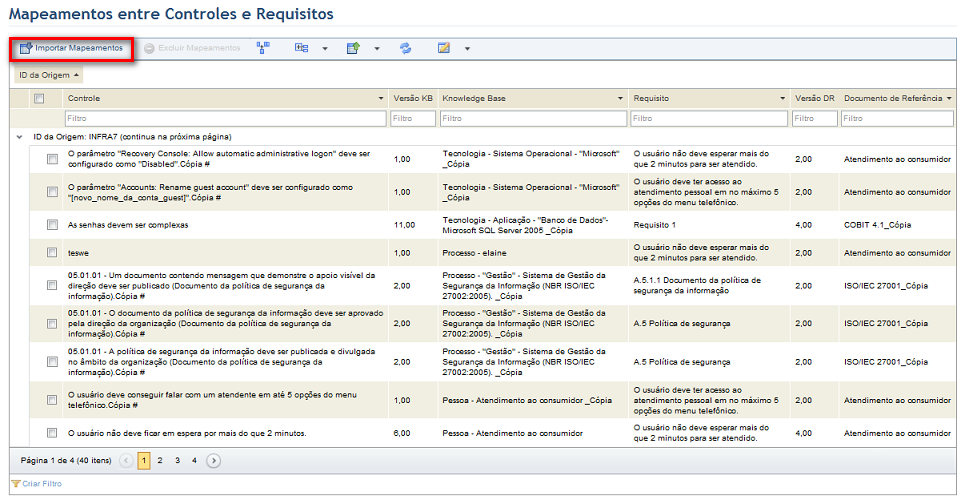
1. Acesse o módulo de Conhecimento.
2. Na seção Conhecimento, selecione a opção Mapeamentos entre Controles e Requisitos.
3. Na seção Mapeamentos entre Controles e Requisitos, clique em Importar Mapeamentos (veja abaixo).
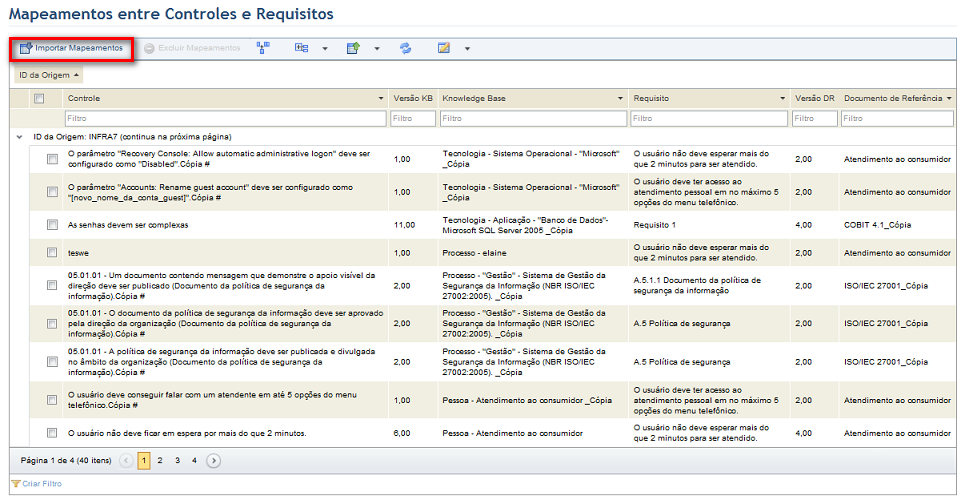
4. Na seção Importar Mapeamentos, clique em Exportar Modelo (veja abaixo).
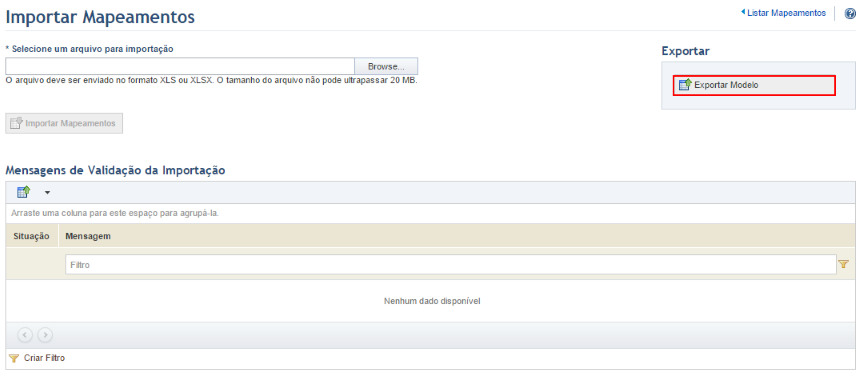
5. Na caixa de diálogo exibida, salve o arquivo no seu computador e abra-o.
Ao abrir o arquivo, o modelo de importação é exibido no Microsoft Excel (veja abaixo).
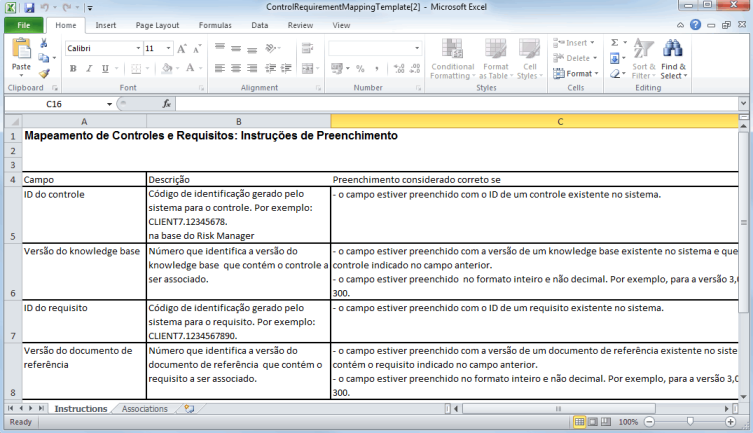
6. Na planilha Instructions você pode visualizar as instruções sobre como preencher cada campo.
7. Clique na planilha Associations para começar a criar as relações entre os controles e os requisitos (veja abaixo).
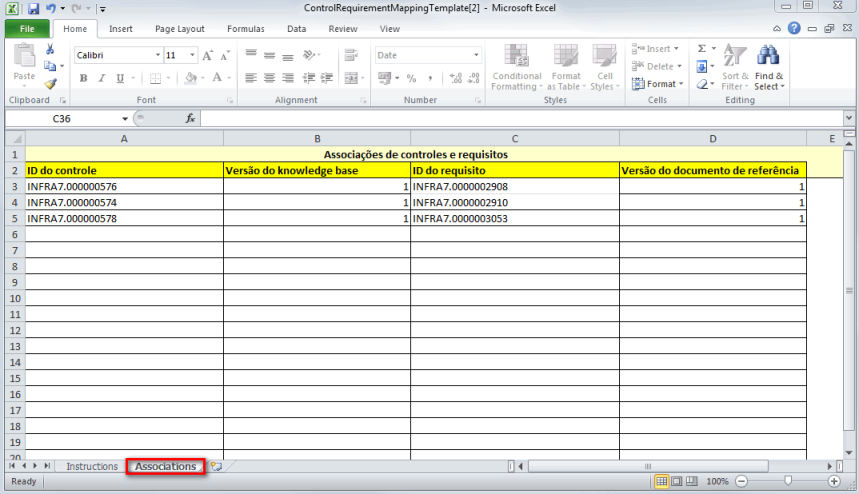
Os campos incluídos nessa planilha e informações sobre como preenchê-los estão descritos na tabela abaixo:
|
Campo |
Instruções |
|
*ID do controle |
Insira o ID do controle, gerado pelo sistema, que você deseja relacionar ao requisito. Por exemplo, CLIENTE.25090700. |
|
*Versão do knowledge base |
Insira o número da versão do knowledge base que contém o controle indicado anteriormente. Por exemplo, 3,50. |
|
*ID do requisito |
Insira o ID do requisito, gerado pelo sistema, que será relacionado ao controle indicado anteriormente. Por exemplo, CLIENTE.0104018521. |
|
*Versão do documento de referência |
Insira o número da versão do documento de referência que contém o requisito indicado anteriormente. Por exemplo, 5,01. |
8. Depois de mapear os controles com os requisitos, salve o arquivo no seu computador.
9. Na seção Importar Mapeamentos, clique em Browse e selecione a planilha que contenha os mapeamentos que você deseja importar (veja abaixo).
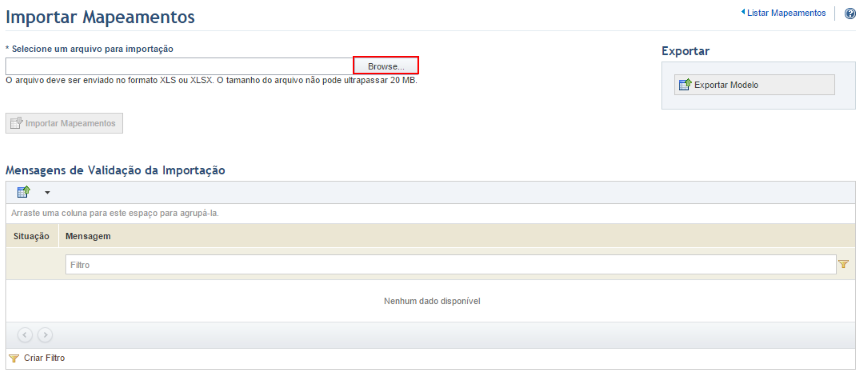
10. Depois de selecionar o arquivo, clique em Importar Mapeamentos.
Se nenhum erro for encontrado, o sistema exibirá uma mensagem confirmando que os mapeamentos foram importados. Caso contrário, os erros e quaisquer alertas serão exibidos na seção Mensagens de Validação da Importação. Nesse caso, o arquivo deve ser reaberto e as correções necessárias devem ser feitas.
11. Clique no link Listar Mapeamentos, localizado no canto superior direito da página, para retornar à lista principal de mapeamentos e visualizar os mapeamentos entre os controles e os requisitos que foram importados.